将三星手机或平板电脑连接到电脑,是许多用户进行数据传输、文件管理、备份甚至调试的日常需求,无论您使用的是最新的 Galaxy S24 Ultra、Galaxy Tab S9 系列,还是稍早的型号,连接方式都相对便捷且多样化,本文将详细介绍几种主流且可靠的方法,帮助您高效完成连接。
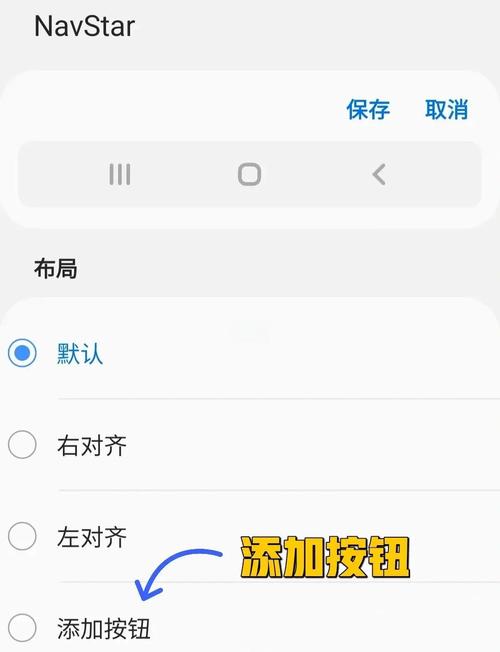
最经典稳定:USB数据线连接
这是最直接、最常用且通常速度最快、最稳定的连接方式,操作步骤如下:
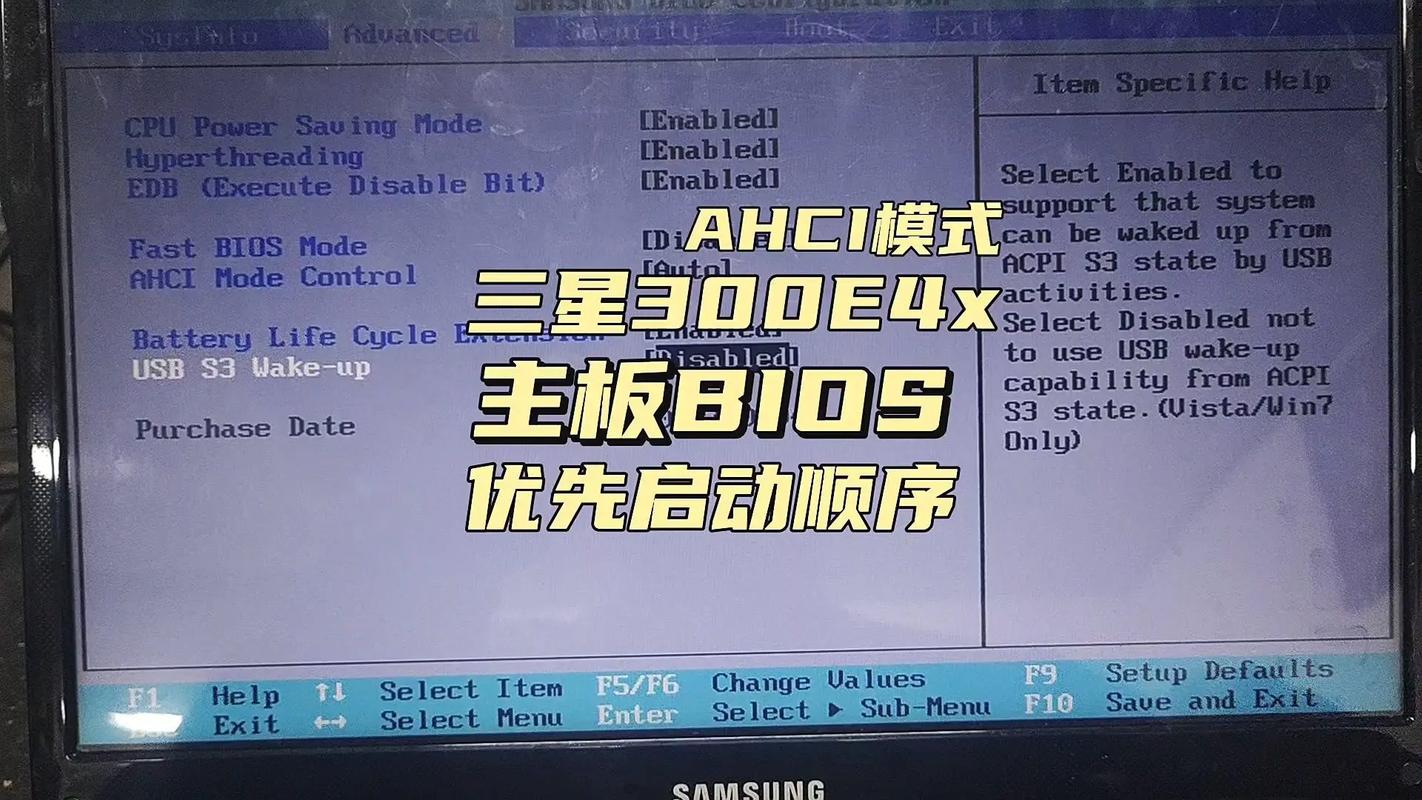
- 准备工具: 您需要一根质量可靠的 USB 数据线,强烈建议使用三星设备原装附带的线缆,或经过 MFi (Made for iPhone/iPad/iPod) 或 USB-IF 认证的第三方线缆,劣质线缆可能导致连接不稳定、充电缓慢甚至损坏设备接口,电脑端的接口类型(USB-A, USB-C)决定了您需要的线缆另一端类型。
- 物理连接: 将数据线一端插入三星设备的充电/数据接口(通常是 USB-C),另一端插入电脑的 USB 端口。
- 设备响应: 连接后,您的三星设备屏幕通常会弹出一个通知或提示框,询问您希望以何种模式连接电脑,这是关键一步。
- 选择连接模式:
- 文件传输 / Android Auto (MTP/PTP): 这是最常用的模式。 选择此模式后,您的电脑会将三星设备识别为一个外部存储设备(类似U盘),您可以在电脑的“文件资源管理器”(Windows)或“访达”(Mac)中直接访问设备内部的存储空间(内部存储和SD卡),进行文件的复制、粘贴、删除等操作。
- 仅充电: 此模式仅允许设备通过电脑USB端口充电,不进行任何数据传输。
- 照片传输 (PTP): 此模式会将设备识别为一个数码相机,通常只能访问设备上的“DCIM”文件夹(存放照片和视频),如果您只需要传输照片,此模式有时会更简单。
- MIDI: 用于连接音乐设备。
- 电脑端访问:
- Windows: 打开“此电脑”或“计算机”,您应该能看到一个新的设备图标,名称通常是您的三星手机型号(如 “Galaxy S24”),双击打开即可浏览文件。
- Mac: 如果使用“文件传输”模式,您可能需要安装 Android 文件传输应用(Android File Transfer, 可在安卓官网下载),连接设备并选择文件传输模式后,此应用通常会自动打开,显示设备文件目录。
- 重要提示 - USB 调试(开发者选项): 如果您需要进行更深层次的操作,如使用 ADB 命令刷机、调试应用等,需要在三星设备上启用“开发者选项”并打开“USB 调试”,启用开发者选项的方法通常是:进入“设置” > “关于手机” > “软件信息”,然后连续快速点击“版本号”7次,返回设置主菜单,进入“开发者选项”,找到“USB调试”并开启。普通文件传输通常不需要开启USB调试,开启USB调试存在安全风险,仅应在必要时启用,并在使用后关闭。
无线自由:Wi-Fi 与 专用应用
摆脱线缆束缚,通过无线网络连接也非常方便,尤其适合频繁传输小文件或希望保持设备充电状态的情况。
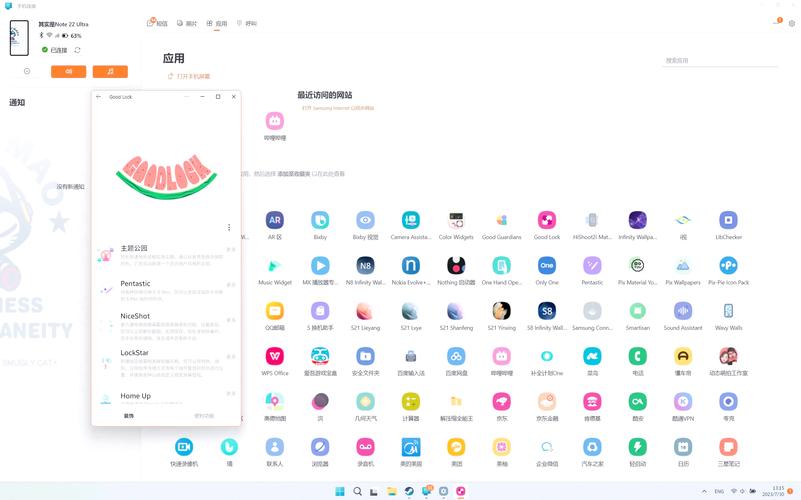
-
三星官方方案:Samsung Flow / Smart Switch (无线):
- Samsung Flow: 这是一款专注于在三星设备与 Windows PC(需安装 Flow 应用)之间建立无缝连接的应用,它不仅能无线传输文件,还能同步通知、镜像屏幕、共享剪贴板等,连接需要确保手机和电脑在同一 Wi-Fi 网络下,并通过蓝牙配对进行初始设置,文件传输通过 Wi-Fi Direct 进行,速度较快。
- Smart Switch (无线): Smart Switch 主要用于备份、恢复和传输数据到新设备,它也支持在手机和已安装 Smart Switch 应用的电脑之间进行无线数据传输,操作步骤类似:确保设备在同一网络,打开手机上的 Smart Switch,选择“无线”连接,然后在电脑端应用中选择接收来自手机的数据。
-
第三方文件管理器应用: 许多流行的安卓文件管理器应用(如 Solid Explorer, FX File Explorer, ES 文件浏览器等)都内置了强大的 Wi-Fi 文件传输功能,通常操作是:
- 在手机的文件管理器应用中启动“从 PC 访问”或“FTP 服务器”功能。
- 应用会生成一个 FTP 地址(如
ftp://192.168.x.x:xxxx)。 - 在电脑的文件资源管理器(Windows)或访达(Mac)的地址栏中,直接输入这个 FTP 地址,即可像访问网络驱动器一样访问手机文件,这种方式无需在电脑安装额外软件(内置 FTP 客户端即可),非常灵活。
-
云存储服务同步: 虽然不算是直接“连接”电脑,但利用云服务(如三星云、Google Drive、OneDrive、Dropbox 等)同步文件是另一种高效的无线方式,在手机和电脑上安装相同的云服务客户端,将需要共享的文件上传到云端,即可在另一端访问或下载,这更适合在不同设备间同步特定文件夹或文件,而非直接管理整个设备存储。
无缝体验:云服务同步
正如无线方案中提到的,云服务是实现三星设备与电脑间文件同步和访问的重要补充手段,三星为自家设备用户提供“三星云”服务(具体可用性和存储空间因地区而异),用于备份联系人、日历、笔记、设置以及部分应用数据,您可以在电脑浏览器中登录您的三星账户访问三星云,查看和管理备份的内容(主要是系统级数据,而非自由文件管理),对于更通用的文件同步,Google Drive、OneDrive 等是更主流的选择。
连接过程中的常见问题与解决思路:
- 电脑无法识别设备:
- 检查数据线是否完好,尝试更换原装线或不同端口。
- 检查手机连接通知,确保选择了“文件传输”模式。
- 重启手机和电脑。
- (Windows)检查设备管理器,看是否有带感叹号的设备,尝试更新或重新安装驱动(有时 Windows 会自动安装,或可尝试通过 Samsung Smart Switch 安装)。
- (Mac)确保安装了 Android File Transfer 并已运行。
- 连接不稳定或传输速度慢:
- 确保使用原装或高质量数据线。
- 尝试连接电脑后置 USB 端口(通常供电和数据传输更稳定)。
- 如果是无线连接,确保手机和电脑处于同一 Wi-Fi 网络且信号良好,关闭可能干扰的 VPN。
- 手机未弹出连接模式选项: 进入“设置” > “连接” > “更多连接设置” > “USB 偏好设置”,检查默认连接模式是否为“文件传输”或询问,部分旧机型路径可能在“开发者选项”里。
个人观点:
选择哪种连接方式,取决于您的具体需求和使用场景,对于需要高速、稳定传输大量文件(如高清视频、大型文档备份)或进行设备管理的情况,USB 数据线连接(选择文件传输模式)无疑是首选,它提供了最直接的文件系统访问权限,而日常快速分享几张照片、文档,或者追求桌面整洁无线的体验,利用三星 Flow、Smart Switch 无线功能或第三方文件管理器的 FTP 服务则非常便捷高效,省去了插拔线缆的麻烦,至于云服务,它更适合作为跨设备文件同步和特定内容备份的补充手段,而非实时文件管理的替代方案,理解每种方法的优势和适用场景,能让您更自如地在三星设备与电脑之间架起高效沟通的桥梁。









评论列表 (1)
三星手机或平板电脑连接电脑,可使用USB数据线连接或Wi-Fi与专用应用连接,如Samsung Flow、Smart Switch等,方便文件传输和备份。
2025年10月11日 01:53